Tabl cynnwys
I lawrlwytho cyflwyniad Canva i gyflwyniad Google Slide, llywiwch i'r botwm Rhannu ar ochr dde uchaf eich cynfas, sgroliwch i ddod o hyd i'r botwm Powerpoint, a chliciwch lawrlwytho. Yna, agorwch gyflwyniad Google Slides newydd a mewnforiwch eich sleidiau sydd wedi'u cadw o'ch dyfais i'ch cyflwyniad!
Does dim gwadu bod yna lawer o lwyfannau ar gyfer creu cyflwyniadau. Cymaint y gall fod yn heriol darganfod pa rai yw'r rhai gorau i'w defnyddio! Os ydych chi'n cael eich hun yn edrych i greu gwefan sy'n caniatáu digon o elfennau dylunio graffig (Canva) ond eisiau cyflwyno gan ddefnyddio platfform gwahanol, fel Google Slides, edrychwch dim pellach!
Fy enw i yw Kerry, ac rwyf yma i rannu awgrymiadau ar sut i integreiddio’r ddau gyda’i gilydd gan ddefnyddio dulliau hygyrch!
Yn y post hwn, byddaf yn esbonio’r camau i lawrlwytho unrhyw gyflwyniad sydd wedi'i gynllunio ar Canva i'w ddefnyddio fel cyflwyniad Google Slides. Mae hon yn nodwedd sy'n ddefnyddiol os ydych chi'n fwy cyfforddus yn cyflwyno gan ddefnyddio Google Slides neu eisiau gallu trefnu'ch holl ddeunyddiau ar lwyfan Google.
Ydych chi'n barod i ddechrau arni a dysgu sut i lawrlwytho eich cyflwyniadau i'w defnyddio yn Google Slides? Gwych - gadewch i ni gyrraedd!
Key Takeaways
- Gallwch ddylunio cyflwyniadau proffesiynol ar lwyfan Canva trwy naill ai greu prosiect o'r newydd neu drwy ddefnyddio rhagluntempled cyflwyniad sydd i'w gael yn y llyfrgell.
- Er y gallwch gyflwyno eich gwaith ar Canva ei hun, os ydych am lawrlwytho'r cyflwyniad i'w ddefnyddio yn Google Slides, gallwch wneud hynny drwy glicio ar y Rhannu botwm a dewis lawrlwytho eich prosiect fel Sioe Sleidiau Powerpoint.
- Ar ôl i'ch sleidiau gael eu llwytho i lawr, gallwch fynd i Google Slides a “Mewngludo Sleidiau” o'ch dyfais i'r platfform.
- Mae'n bosibl na fydd rhai elfennau yn Canva yn trosglwyddo'n ddi-dor i Microsoft PowerPoint os yw ddim yn cael ei gefnogi gan y meddalwedd.
Pam Defnyddio Trosi Cyflwyniad Canva i Sleidiau Google
Byddaf bob amser yn gefnogwr i'r elfennau dylunio sydd i'w cael ar lwyfan Canva ers hynny Mae ganddo nifer anhygoel o opsiynau i addasu dyluniadau a chyflwyniadau! Fodd bynnag, mae yna bobl sy'n fwy cyfforddus yn defnyddio Google Slides wrth gyflwyno i grŵp neu ddefnyddio Google Suite ac eisiau cael eu holl ddeunyddiau a phrosiectau wedi'u cadw yn Google Drive.
Er yn anffodus nid oes un eto botwm uniongyrchol i lawrlwytho'ch cyflwyniad o Canva i Google Slides, mae yna ateb nad yw'n anodd ei lywio o gwbl! Yn enwedig os ydych chi fel fi ac eisiau dyrchafu eich prosiectau gan ddefnyddio'r nodweddion a geir yn Canva, gallwch chi gysylltu'r ddau gyda'i gilydd yn hawdd!
Sut i Greu, Lawrlwytho, a Throsi Cyflwyniadau i Sleidiau Google
Os ydych chiGan edrych i ddysgu sut i lawrlwytho'ch cyflwyniad i Google Slides, bydd yn rhaid i chi ddilyn y camau i wneud cyflwyniad ar Canva. Pan ddaw'n amser i'w lawrlwytho, bydd yn rhaid i ni ei gadw fel cyflwyniad Microsoft PowerPoint i'w uwchlwytho i Google Slides.
Er y gallai hyn swnio fel llawer o gamau, mae'n syml iawn i'w wneud ac nid yw'n cymryd dim amser o gwbl!
Dilynwch y camau hyn i ddysgu sut i greu a lawrlwytho eich cyflwyniad Canva i Google Slides:
Cam 1: Mewngofnodwch i Canva ac agorwch a cyflwyniad sy'n bodoli eisoes yr ydych wedi bod yn gweithio arno, neu chwiliwch am dempled cyflwyniad newydd i greu prosiect newydd trwy ddefnyddio'r bar chwilio ar y sgrin gartref.
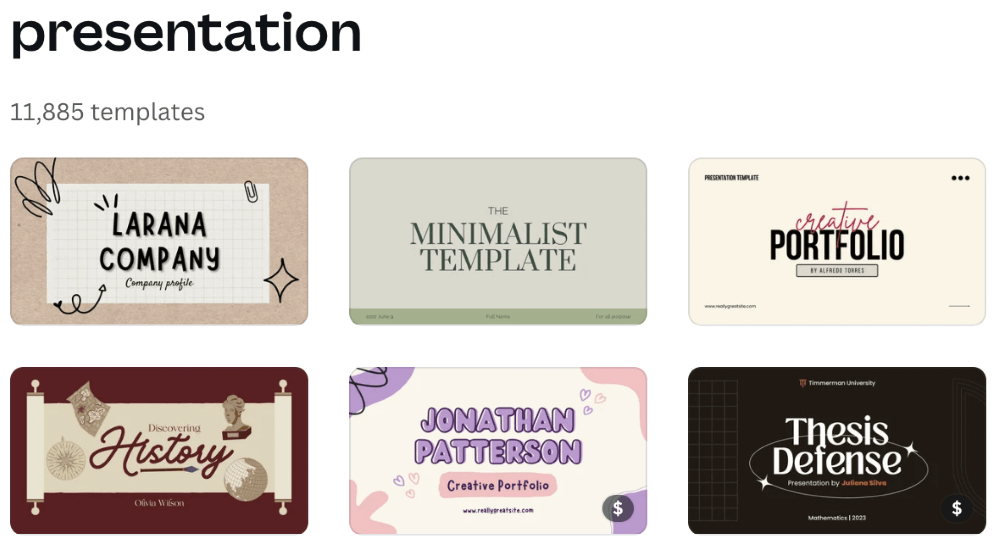
Cam 2 : Unwaith mae gennych eich cynfas ar agor, crëwch eich cyflwyniad trwy ychwanegu unrhyw wybodaeth, sain, graffeg, ac elfennau rydych chi am eu cynnwys trwy ddefnyddio'r bar offer sydd ar ochr chwith y sgrin. (Dyma'r canolbwynt a fydd yn gweithredu fel y prif fan i ddod o hyd i elfennau parod, ychwanegu blychau testun, a chynnwys uwchlwythiadau a geir yn y llyfrgell.)
Gallwch ychwanegu rhagor o sleidiau at eich cyflwyniad trwy glicio ar y plws ( + ) saeth ar waelod y cynfas.
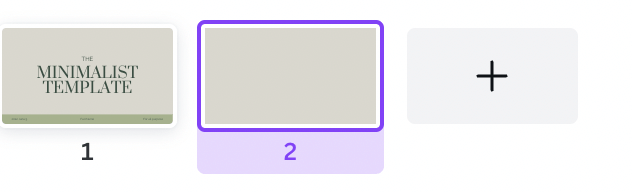
Os ydych yn defnyddio templed, dylai'r tudalennau a ddyluniwyd fod yn weladwy ar ochr chwith y sgrin lle gallwch glicio ar iddynt eu cynnwys ar y sleidiau hynny.
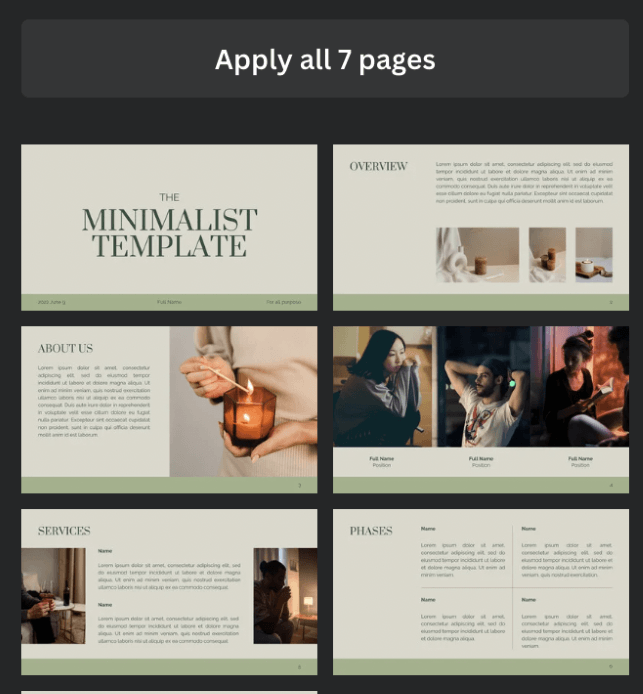
Cam 3: Pan fyddwch wedi gorffen creu ac yn fodlongyda'ch dyluniad, llywiwch i gornel dde uchaf y platfform a cliciwch ar y botwm Rhannu .
Sgroliwch i waelod y ddewislen, lle byddwch yn dod o hyd i'r opsiwn ar gyfer mwy o ddewisiadau sy'n cael eu cynrychioli gan dri dot. Cliciwch arno a symudwch i lawr i'r man lle gwelwch opsiynau ar gyfer llwytho eich ffeil i lawr.

Cam 4: Cliciwch ar yr opsiwn sydd â'r label Microsoft PowerPoint a byddwch yn cael y opsiwn i ddewis pa dudalennau o'ch cyflwyniad yr hoffech eu llwytho i lawr. Gallwch ddewis sleidiau unigol neu'r cyflwyniad cyfan (pob tudalen).
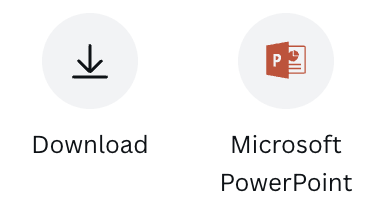
Cam 5: Bydd neges naid ychwanegol yn ymddangos i sicrhau mai dyma'r cam rydych am ei wneud. Tarwch y botwm llwytho i lawr a bydd eich cynllun Canva yn cael ei gadw fel ffeil .pptx, ei gadw i'ch dyfais, a'i agor yn syth yn y rhaglen PowerPoint!
Cam 6: Nesaf, bydd neges ychwanegol yn ymddangos i sicrhau mai dyma'r cam rydych am ei wneud. Tarwch y botwm llwytho i lawr a bydd eich cynllun Canva yn cael ei gadw fel ffeil .pptx a'i agor yn syth yn y rhaglen PowerPoint!
Cam 7: Unwaith y bydd eich cyflwyniad wedi'i lwytho i lawr, ewch i Google Slides ac agorwch gyflwyniad newydd.
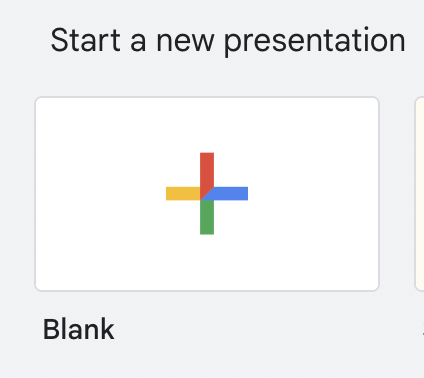
Cam 8: Cliciwch ar y botwm “Ffeil” ar ochr chwith uchaf y platfform a dewiswch yr opsiwn i “Mewnforio Sleidiau”. Bydd blwch naid yn ymddangos lle gallwch ddod o hyd i'r cyflwyniad PowerPoint a'i ddewisrydych newydd ei ddylunio ar Canva.
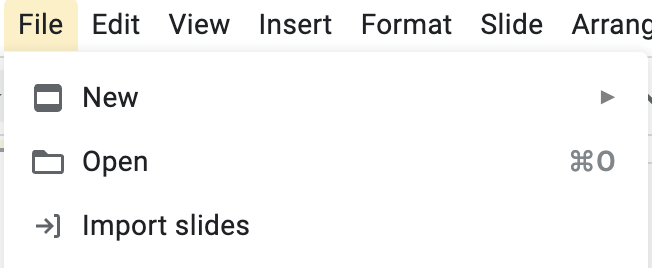
Cam 9: Cliciwch Import a bydd eich cyflwyniad yn gysylltiedig â Google Slides lle gallwch eu golygu a'u cyflwyno!
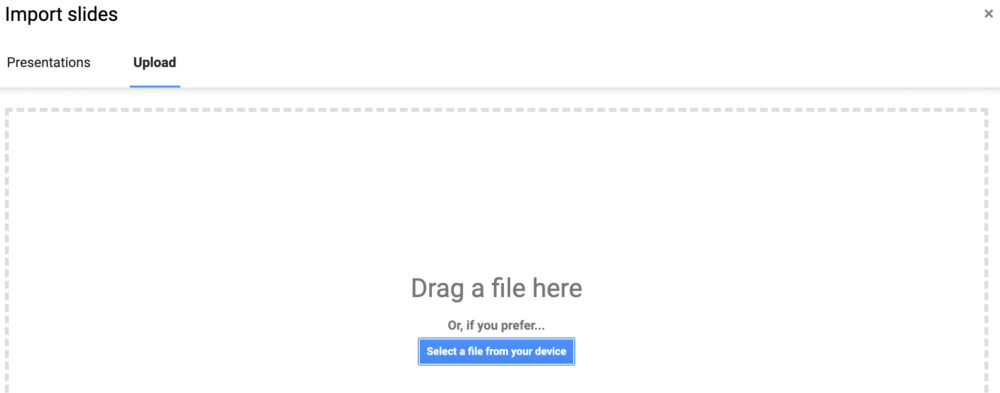
Sylwer, pan fyddwch yn agor eich cyflwyniad yn Google Slides, efallai y bydd y cyflwyniad yn edrych ychydig yn wahanol oherwydd efallai na fydd meddalwedd Google yn cynnal rhai elfennau neu ffontiau a oedd yn llyfrgell Canva.
(Os gwnaethoch ddefnyddio ffont o Canva nad ydych wedi'i lwytho i lawr ar eich dyfais yn barod, mae'n bosibl bod hwn yn broblem y dewch ar ei draws. Dim yn poeni serch hynny! Gallwch naill ai roi ffont sydd gennych eisoes yn ei le yn Google Slides neu lawrlwythwch y ffont hwnnw o'r rhyngrwyd.)
Syniadau Terfynol
Er nad yw Canva yn cynnig botwm i ychwanegu eich sleidiau cyflwyniad yn awtomatig at Google Slides, y broses i'w cadw nid yw hi ac yna mewnforio eich gwaith yn anodd o gwbl ac yn bendant yn werth chweil os yw'n well gennych weithio ar blatfform Google.
A yw'n well gennych pa lwyfan yr ydych yn creu ac yn cyflwyno cyflwyniadau prosiect arno? Os oes gennych unrhyw awgrymiadau neu driciau ar gyfer creu cyflwyniadau ar Canva ac yna eu trosi i Google Slides, byddem wrth ein bodd yn clywed gennych! Rhannwch eich meddyliau a'ch syniadau yn yr adran sylwadau isod!

